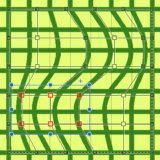※記事内に広告を含みます
皆さん、本日も閲覧ありがとうございます。
山本電卓と申します。
イラスト・漫画制作ソフトCLIP STUDIO PAINT(クリップスタジオペイント)が2023年12月5日にVer.2.3.0にアップデートされました。
これによって3D素材にも(大きな新機能の追加はないのですが)いくつか機能・仕様が追加されましたので今回はそちらをまとめて紹介させていただきます。
それではよろしくお願いいたします
( `・∀・´)ノ!
▼イラスト・簡単な漫画なら【CLIP STUDIO PAINT PRO】
CLIP STUDIO PAINT PRO▼本格的な漫画・アニメーション制作なら【CLIP STUDIO PAINT EX】
CLIP STUDIO PAINT EX【補足】CLIP STUDIO PAINT(クリスタ)Ver.2.3にアップデートするには
今回紹介する3D素材の新機能を使用するためにはお手元のクリスタをVer.2.3.0以降にアップデートする必要があります。
そのため、お手元のクリスタが無期限版(買い切りタイプ)の場合は「アップデートプラン」を契約するか、クリスタVer.3.0を購入する必要があります。
【クリスタVer.3】アップデートプランの契約方法を紹介します!!
クリスタを無期限Ver.2・Ver.3に!優待バージョンアップ購入方法!
CLIP STUDIO PAINT(クリスタ)Ver.2.3で追加された3D機能・仕様
3Dデッサン人形や3Dキャラクター素材の動きがより自然に!
今までのクリスタでは3Dデッサン人形や3Dキャラクター素材の部位を直接ドラッグして動かしますと身体も連動して動いてしまっていました。
※「マニピュレータ」で操作することで連動を防ぐことはできました。
それがクリスタVer.2.3からはドラッグした部位とその周辺だけが動くようになりました。
また、腕を上げると脇が正面を向くなど実際の身体の動きに近い表示なるようになっています。
3Dデッサン人形や3Dキャラクター素材に新しいマニピュレータが追加!
クリスタにて3Dデッサン人形や3Dキャラクター素材をオブジェクトツールで操作する際、「前腕」と「膝下」に回転(ひねり)表現を行うマニピュレータが新しく追加されました。
このマニピュレータによって手首や足の位置を固定したまま「肘」や「膝」の回転が可能になります。
3D素材の操作時のアイコン表示が変化!
クリスタのキャンバス上にある3D素材をマニピュレータで回転操作をする際、カーソルが曲線矢印の表示になり、回転の中心点を示す点線が表示されるようになりました。
※実際の画面には、カーソルの位置に指のアイコンも表示されます。
これによってドラッグ中にカーソルがマニピュレータから離れても回転の方向や支点が視覚的に分かりやすくなりましたね。
3D素材でパース効果をなくした表示が可能に!
クリスタではキャンバス上にある3D素材をオブジェクトツールで選択しますと、ツールプロパティもしくはサブツール詳細ウィンドウにて設定変更が可能です。
この設定項目の「カメラ」カテゴリーに「投影方法」という項目が追加され、3D素材の表示を「透視投影」と「平行投影」の2種類から選択できるようになりました。
「透視投影」は今までの表示方法で遠近表現もされるのですが、
「平行投影」を選択しますと遠近表現がなくなり、平行線での表示になります。
※同じ3Dレイヤー上に複数の3D素材がある場合、全ての3D素材の表示が変化します。
※カメラの位置によっては「透視投影」と「平行投影」でアングルが変わる場合があります。
クリスタ3Dレイヤーにてカメラ回転の基準点がキャンバスやコマ枠に!
クリスタの3D素材を表示している3Dレイヤーの編集にて、ドラッグ操作によってカメラアングルを回転させる際、今までは3D素材を基準に回転されていたのですが、
Ver.2.3からはキャンバスやコマ枠の中心点を基準にして回転するようになりました。
つまり、キャンバスやコマ枠上の見え方を基準にカメラアングルを回転できるようになったわけですね。
クリスタ3D素材の親子設定にて複数素材の同時設定が可能に!
クリスタではVer.2.2から3D素材の「親子関係の設定」が追加されました。
これによって親の3D素材を動かしますと連携された子の素材も動くようりなります。
今までのクリスタではこの「親子関係の設定」は「オブジェクトリスト」カテゴリーにて1つずつ「子となる素材」を設定していたのですが、
Ver.2.3からは複数の3D素材を選択して同時に「親子関係の設定」ができるようになりました。
※3D素材の複数選択は[Ctrl(Command)]や[Shift]キーを押しながら選択することで可能です。
※タブレット・スマホ版クリスタの場合は「エッジキーボード」を利用しましょう。
3D素材・ファイルの法線マップ(ノーマルマップ)に対応
「法線マップ(ノーマルマップ)」とは3D素材表面に描画された凹凸を表現するテクスチャ(絵)を指します。
※テクスチャ(絵)ですので実際に凹凸があるわけではありません。
こういった「法線マップ(ノーマルマップ)」が設定された3D素材や3Dファイル(FBX、glTF、GLB)をクリスタに読み込みしますと自動で「法線マップ(ノーマルマップ)」が表示(描画)されるようになりました。
CLIP STUDIO PAINT(クリスタ)Ver.2.3で3D素材の編集がより便利に!
以上がVer.2.3.0で追加されたクリスタの3D機能・仕様になります。
冒頭に述べた通り、大きな新機能の追加がありませんでしたが、3Dデッサン人形のより自然な動きや、マニピュレータや操作時の表示の追加など3D素材を編集するのがより便利で扱いやすくなる追加・変更が多かったですね。
クリスタで3D素材をよく扱う方はぜひ新しいバージョンをご利用ください◎
また、クリスタで扱える3D素材はCLIP STUDIO ASSETSにてダウンロードすることもできます。
(無償・有償あり)
参考記事
【クリスタ】無料素材でもこんなに便利!ダウンロード方法と使い方を紹介します!
そしてクリスタの3D素材の機能に関しては以下の記事も参考にしていただければと思います。
それではここまで閲覧ありがとうございました!
お疲れ様でした!!
▼イラスト・簡単な漫画なら【CLIP STUDIO PAINT PRO】
CLIP STUDIO PAINT PRO▼本格的な漫画・アニメーション制作なら【CLIP STUDIO PAINT EX】
CLIP STUDIO PAINT EX▼動画視聴型お絵描き講座【Palmie(パルミー)】